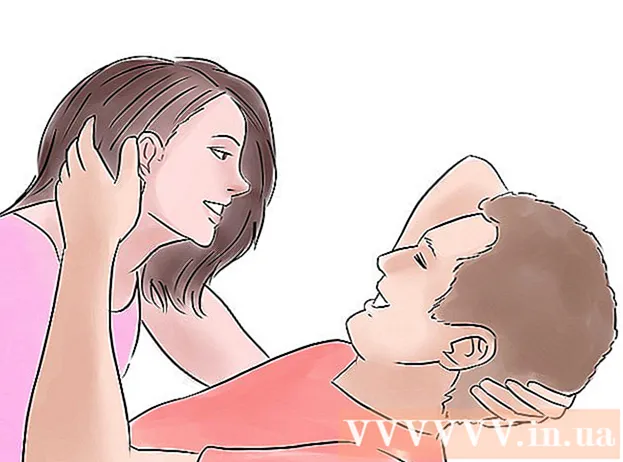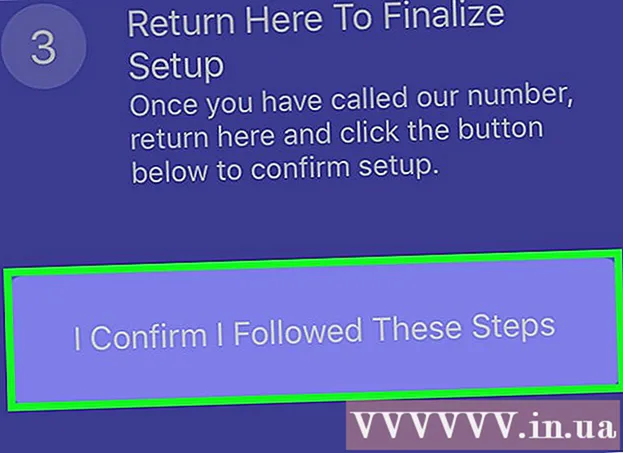Schrijver:
Robert Simon
Datum Van Creatie:
15 Juni- 2021
Updatedatum:
1 Juli- 2024

Inhoud
Met twee computers (pc's) met USB-poorten, kunt u ze met elkaar verbinden met behulp van een speciale USB-kabel - de "bridging" -kabel. Technisch gezien kunnen we ook twee Mac-computers met elkaar verbinden via een USB-kabel, maar je hebt een USB-naar-Ethernet-adapter en een Ethernet-kabel nodig. Nadat u een verbinding tot stand hebt gebracht, kunt u snel bestanden van de ene computer naar de andere delen.
Stappen
Methode 1 van 2: Verbind twee pc's met een USB-kabel
Bereid een USB-naar-USB-bridge-kabel voor. Omdat er zoveel soorten zijn, is het belangrijk om de juiste USB-naar-USB-kabel te gebruiken. Alleen een USB-naar-USB-kabel kan twee pc's verbinden (vaak een "brugkabel" genoemd, ook wel een "USB-kabel voor gegevensuitwisseling", "USB-netwerkkabel" of "USB-verbindingskabel" genoemd). . Standaardkabels hebben een elektronische uitstulping in het midden en mannelijke USB-connectoren aan beide uiteinden.

Installeer de software op twee computers. U moet dit doen voordat u de kabels op de computers aansluit. De bridge-kabel wordt meestal geleverd met een cd of dvd waarop software staat. Begin door de schijf in uw computer te plaatsen en het installatieprogramma te starten wanneer het venster op het scherm verschijnt. Als de software niet automatisch start, moet u op drukken ⊞ Win+E. om File Explorer te openen, ga dan naar uw cd / dvd-rom-station aan de linkerkant van het scherm. Dubbelklik op het bestand "setup" of "installer".- Als de kabel niet bij de software is geleverd, gaat u naar de website van de fabrikant en zoekt u naar het gedeelte "Software" of "Drivers". Download vervolgens uw kabelspecifieke software naar beide computers.
- Als je de mogelijkheid hebt om de modus (modus) te kiezen, kies dan "link" (een andere naam is "bridge" of "transfer").

Sluit elk uiteinde van de USB-kabel aan op de USB-poort van elke computer. Voorkom dat de kabel te strak wordt uitgerekt. Als u de kabels moet strekken om verbinding te maken, plaatst u de computer dichter bij elkaar om beschadiging van de kabel te voorkomen.
Start de software voor het delen van gegevens op beide computers. Het maakt niet uit hoe de software is geïnstalleerd, er verschijnt een snelkoppelingspictogram in het menu Start. Klik op "Start", ga naar "Alle programma's" of "Alle apps" en selecteer de software uit het menu. Vanaf nu hoeft u niet meer heen en weer te schakelen tussen twee computers om bestanden te delen, omdat alle bewerkingen op één computer worden uitgevoerd.

Blader naar bestanden van de ene computer op de andere. Opmerking: de software ziet eruit als een bestandsbeheerder met twee vensters (genaamd "lokaal" en "extern"), één voor elke computer. Het Local-venster geeft de bestanden weer op de computer die u gebruikt, terwijl Remote het bestand op de andere computer weergeeft.
Bestanden delen. Als u de inhoud van de externe computer naar de huidige wilt kopiëren, sleept u het gewenste bestand van het externe venster naar de doelmap in het lokale venster. U kunt ook op dezelfde manier gegevens van de lokale computer naar een andere computer overzetten. advertentie
Methode 2 van 2: Verbind twee Mac-computers met een USB-kabel
Bereid de benodigde apparatuur voor. Technisch gezien kan een Mac geen verbinding met elkaar maken via een USB-kabel, de meest waarschijnlijke manier om een USB-naar-USB-verbinding op een Mac tot stand te brengen, is door de kabel van de USB-poort op deze computer aan te sluiten op de Ethernet-poort op de computer. dat.
- USB-naar-Ethernet-connectoren: deze connectoren zijn universeel, wat betekent dat u geen speciale Apple-computerconnector hoeft te kopen. Het ene uiteinde van de adapter heeft een mannelijke USB-connector, het andere uiteinde is een vrouwelijke RJ-45-poort voor de Ethernet-kabel.
- 10 / 100BASE-T Ethernet-kabel: deze kabel is een standaardkabel met RJ-45-connectoren en wordt in de meeste elektronicawinkels verkocht.
- U kunt online zoeken naar manieren om bestanden tussen twee Macs te delen voor eenvoudigere methoden.
De USB-adapter aansluiten op een USB-poort op computer 1. Als slechts een van de machines een Ethernet-poort heeft, sluit u de USB-adapter aan op de computer. Als dit niet het geval is, kunt u eerst elk apparaat aansluiten.
Sluit het andere uiteinde van de Ethernet-kabel aan op de RJ-45-poort op Computer 2. Deze poort bevindt zich meestal aan de zijkant of achterkant van de computer.
Sluit het andere uiteinde van de Ethernet-kabel (aangesloten op computer 2) aan op de USB-adapter. De fysieke verbinding is voltooid.
Open de voorkeuren voor delen op beide computers. Open op elke computer het Apple-menu, klik op "Systeemvoorkeuren" en selecteer vervolgens "Delen". Wanneer de voorkeuren voor delen op het scherm verschijnen, ziet u ook de naam van de computer die u gebruikt.
Gebruik Finder op de ene computer om verbinding te maken met de andere. Kies een van de twee optionele computers om dit proces te starten. Begin met het openen van Finder, selecteer "Go" en klik vervolgens op "Connect to server", en klik vervolgens op "Browse" om een lijst met verbonden computers weer te geven. Zoek en dubbelklik op de naam van de tweede computer die in de lijst met resultaten verschijnt, en voer vervolgens het wachtwoord in (als daarom wordt gevraagd).
Kopieer bestanden heen en weer tussen twee computers. De bestandenlijst van de tweede computer verschijnt op de eerste computer. U kunt bestanden tussen twee computers slepen en neerzetten met behulp van een Finder-venster. advertentie
Advies
- Als beide computers Ethernet-poorten hebben en u geen extra hardware wilt kopen, raadpleeg dan Twee computers met elkaar verbinden met een netwerkkabel voor meer opties (mogelijk meer kostenbesparingen). .
- Als je meer wilt weten over het delen van bestanden tussen twee computers, zie dan Hoe bestanden overzetten tussen twee laptops.